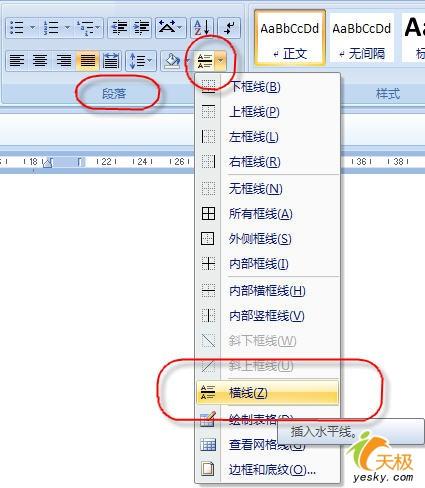萬盛學電腦網 >> Excel教程 >> Excel基礎 >> Excel求和函數的使用技巧
Excel求和函數的使用技巧
Excel函數一共有11類,分別是數據庫函數、日期與時間函數、工程函數、財務函數、信息函數、邏輯函數、查詢和引用函數、數學和三角函數、統計函數、文本函數以及用戶自定義函數。下面是學習啦小編為大家整理的Excel求和函數的使用技巧,希望大家能夠從中有所收獲!
Excel求和函數的使用技巧:
語法:SUM(number1,number2,...)。
參數:number1、number2...為1到30個數值(包括邏輯值和文本表達式)、區域或引用,各參數之間必須用逗號加以分隔。
注意:參數中的數字、邏輯值及數字的文本表達式可以參與計算,其中邏輯值被轉換為1,文本則被轉換為數字。如果參數為數組或引用,只有其中的數字參與計算,數組或引用中的空白單元格、邏輯值、文本或錯誤值則被忽略。

求和函數應用實例一:跨表求和
使用SUM函數在同一工作表中求和比較簡單,如果需要對不同工作表的多個區域進行求和,可以采用以下方法:選中Excel XP“插入函數”對話框中的函數,“確定”後打開“函數參數”對話框。切換至第一個工作表,鼠標單擊“number1”框後選中需要求和的區域。如果同一工作表中的其他區域需要參與計算,可以單擊“number2”框,再次選中工作表中要計算的其他區域。上述操作完成後切換至第二個工作表,重復上述操作即可完成輸入。“確定”後公式所在單元格將顯示計算結果。
求和函數應用實例二:SUM函數中的加減混合運算
財務統計需要進行加減混合運算,例如扣除現金流量表中的若干支出項目。按照規定,工作表中的這些項目沒有輸入負號。這時可以構造 “=SUM(B2:B6,C2:C9,-D2,-E2)”這樣的公式。其中B2:B6,C2:C9引用是收入,而D2、E2為支出。由於Excel不允許在單元格引用前面加負號,所以應在表示支出的單元格前加負號,這樣即可計算出正確結果。即使支出數據所在的單元格連續,也必須用逗號將它們逐個隔開,寫成 “=SUM(B2:B6,C2:C9,-D2,-D3,D4)”這樣的形式。
求和函數應用實例三:及格人數統計
假如B1:B50區域存放學生性別,C1:C50單元格存放某班學生的考試成績,要想統計考試成績及格的女生人數。可以使用公式 “=SUM(IF(B1:B50=″女″,IF(C1:C50>=60,1,0)))”,由於它是一個數組公式,輸入結束後必須按住 Ctrl+Shift鍵回車。公式兩邊會自動添加上大括號,在編輯欄顯示為“{=SUM(IF(B1:B50=″女″,IF(C1:C50& gt;=60,1,0)))}”,這是使用數組公式必不可少的步驟。
- 上一頁:Excel平均值及計數函數的用法
- 下一頁:Excel中刪除重復數據的技巧